
Preverjanje preostale količine potrošnega materiala
Ko pritisnete  (Nadzor stanja), se prikaže zaslon nadzornika stanja, na katerem lahko preverite količino tonerja ali druga stanja.
(Nadzor stanja), se prikaže zaslon nadzornika stanja, na katerem lahko preverite količino tonerja ali druga stanja.
 (Nadzor stanja), se prikaže zaslon nadzornika stanja, na katerem lahko preverite količino tonerja ali druga stanja.
(Nadzor stanja), se prikaže zaslon nadzornika stanja, na katerem lahko preverite količino tonerja ali druga stanja.

|
|
Preostalo količino potrošnega materiala lahko preverite v vmesniku Remote UI (Oddaljeni uporabniški vmesnik). Preverjanje stanja naprave
|
Preverjanje preostale količine tonerja
Priporočamo vam, da preden tiskate veliko opravilo, preverite preostalo količino tonerja, da ugotovite, ali morate pripraviti novo kartušo s tonerjem.
Pritisnite  (Nadzor stanja)
(Nadzor stanja)  <Potrošni mat./Drugo>
<Potrošni mat./Drugo>  in preverite količino preostalega tonerja.
in preverite količino preostalega tonerja.
 (Nadzor stanja)
(Nadzor stanja)  <Potrošni mat./Drugo>
<Potrošni mat./Drugo>  in preverite količino preostalega tonerja.
in preverite količino preostalega tonerja.Preverjanje količine preostalega prostora v vsebniku odpadnega tonerja
Priporočamo vam, da preverite, koliko prostora je ostalo v vsebniku odpadnega tonerja, preden začnete izvajati veliko opravilo, da ugotovite, ali morate pripraviti nov vsebnik za odpadni toner.
Pritisnite  (Nadzor stanja)
(Nadzor stanja)  <Potrošni mat./Drugo>
<Potrošni mat./Drugo>  preverite, koliko prostora je ostalo v vsebniku odpadnega tonerja.
preverite, koliko prostora je ostalo v vsebniku odpadnega tonerja.
 (Nadzor stanja)
(Nadzor stanja)  <Potrošni mat./Drugo>
<Potrošni mat./Drugo>  preverite, koliko prostora je ostalo v vsebniku odpadnega tonerja.
preverite, koliko prostora je ostalo v vsebniku odpadnega tonerja.'Preverjanje podrobnosti stanja potrošnega materiala
Preverite podrobnosti stanja potrošnega materiala.
Pritisnite  (Nadzor stanja)
(Nadzor stanja)  <Potrošni mat./Drugo>
<Potrošni mat./Drugo>  <Prev. potr. material>.
<Prev. potr. material>.
 (Nadzor stanja)
(Nadzor stanja)  <Potrošni mat./Drugo>
<Potrošni mat./Drugo>  <Prev. potr. material>.
<Prev. potr. material>.Zaslon <Toner/Odpadni toner>
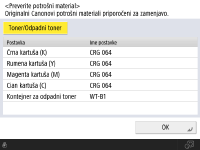
Prikazano je <Postavka> in <Ime postavke>.